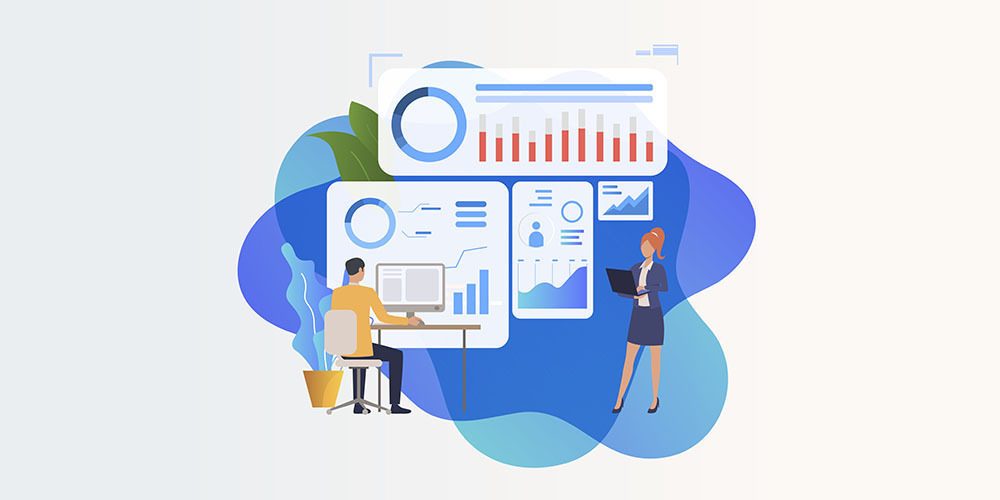اگر از همراهان همیشگی پرشین تولز هستید، حتماً مقاله قبلی در مورد آموزش گوگل سرچ کنسول را خواندهاید! در این مقاله هم قصد داریم به بررسی ادامه این بحث بپردازیم تا بتوانید با استفاده از این ابزار و بهینهسازی سایت با استفاده از آن، سئوی سایت خود را بهبود ببخشید و ترافیک ورودی سایت خود را افزایش دهید.
معرفی سایت مپ به گوگل از طریق گوگل سرچ کنسول
معرفی سایت مپ در واقع گفتن آدرس دقیق تمامی صفحات وب سایت به گوگل است. از آنجایی که شما نمی توانید به صورت مستقیم فایل sitemap خود را در گوگل آپلود نمایید، باید از روش های پیشنهادی موجود استفاده کنید. ثبت سایت مپ در گوگل وبمستر تولز یکی از آن روش ها است. برای این منظور باید به ترتیب زیر پیش بروید:
چه چیزی نیاز دارید؟ باید برای دامنه مورد نظر به عنوان صاحب دامنه ثبت نام کرده باشید تا بتوانید از گزارش های مربوط به نقشه سایت استفاده کنید. اگر این سطح از دسترسی در اختیار شما قرار نگرفته است، بهتر است از طریق فایل robots.txt وب سایت خود، برای ثبت سایت مپ اقدام کنید.
۱- بررسی کنید که کدام صفحات وب سایت باید توسط موتورهای جستجو crawl شوند. سپس نسخه کانونیکال هر یک از آن صفحات را مشخص نمایید.
۲- در گام بعدی باید درباره فرمت نقشه سایت خود تصمیمگیری کنید. سپس بررسی کنید که sitemap مطابق یکی از فرمت های مورد قبول باشد. در نظر داشته باشید که می توانید sitemap را به صورت دستی ایجاد نمایید یا اینکه از ابزارهای موجود برای این کار استفاده کنید.
تمامی فرمت های تایید شده حجم کمتر از ۵۰ مگابایت داشته و از ۵۰۰۰۰ URL منحصر به فرد پشتیبانی می کنند. در صورتی که فایل شما حجم بیشتری را داشته با بیشتر از تعداد نامبرده لینک دارد، باید آن را به چندنقشه سایت کوچک تر تقسیم کنید. فرمت های مورد قبول برای سایت مپ عبارتند از:
- XML: زبان نشانه گذاری قابل توسعه (Extensible Markup Language) که منحصرا برای نشان دادن پیکربندی وب سایت به خزنده های موتورهای جستجو ایجاد شده است.
- RSS، mRSS و Atom 1.0: تشکیل ارتباطات بسیار ساده (Really Simple Syndication) فایلی با فرمت XML برای وبلاگ ها و سایت اپای خبری می باشد. فایل RSS به طور خودکار به روز رسانی می شود. شما به عنوان دارنده چنین سایتی می توانید URL فید را به عنوان نقشه سایت ارسال نمایید. از فرمت mRSS که مخفف Media RSS است نیز می توانید برای نشان دادن جزییات درباره محتوای ویدیویی خود استفاده کنید.
- TEXT: اگر وب سایت شما تنها شامل URL های صفحات وب است، می توانید یک فایل متنی که URL های سایت را دربر می گیرد را در گوگل سرچ کنسول ثبت کنید.
- Google sites: اگر شما از Google Sites برای ایجاد و ثبت وب سایت خود استفاده کرده اید، باید بدانید که نقش سایت شما به صورت خودکار ایجاد شده است. شما نمی توانید این sitemap را تغییر دهید اما می توانید آن را به گوگل معرفی کنید.
۳- در گام بعدی از طریق سرچ کنسول گوگل باید اقدام به ثبت آن نمایید. به همین منظور از طریق پیشخوان وبمستر تولز خود گزارش sitemap را انتخاب کنید
۴- در گام بعدی URL مربوط به نقشه سایت خود را در باکس تعیین شده وارد نموده و سپس روی گزینه Submit کلیک کنید.
ثبت دوباره سایت مپ در گوگل وبمستر
شما نیازی به ثبت دوباره نقشه سایتی که قبلا به گوگل معرفی شده است، ندارید. حتی اگر هم تغییری در sitemap خود داده اید نیز اصلا نگران نباشید. گوگل زمانی که سایت شما را crawl می کند، متوجه تغییرات اعمال شده خواهد شد.
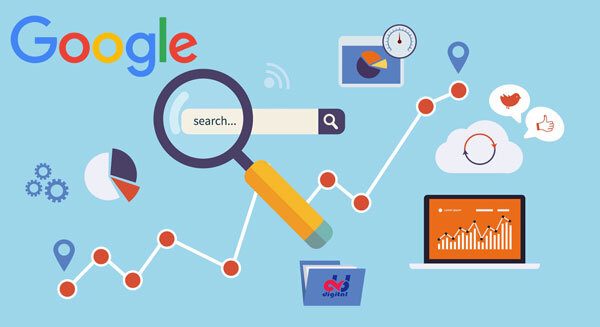
چگونه سایت مپ را از گوگل وبمستر حذف کنیم؟
با حذف sitemap اطلاعات مربوط به آن از گزارش سرچ کنسول آن پاک می شود. اما باعث نمی شود که گوگل آن را فراموش کند. اگر قصد دارید گوگل را مجبور کنید تا دست از بررسی لیست URL های قرار گرفته در فایل نقشه سایت شما بردارد، باید از طریق robots.txt اقدام نمایید. به منظور حذف sitemap به ترتیب زیر پیش بروید:
- در قسمت گزارش نقشه سایت خود، فایلی که قصد دارید آن را حذف کنید را مشخص نموده و روی آن کلیک کنید.
- سپس روی دکمه موارد بیشتر که به صورت سه نقطه در کنار آن قرار گرفته است، کلیک کنید.
- در ادامه از این بخش گزینه Remove sitemap را انتخاب کنید.
- در نهایت نیز وارد txt خود شده و دسترسی گوگل به فایل مورد نظر را محدود کرده یا آن را به طور کلی پاک کنید.
گزارش sitemaps سرچ کنسول گوگل
در این آموزش google search console اطلاعاتی که در قسمت گزارش sitemaps مشاهده می کنید را به شما توضیح خواهیم داد. پیش از بررسی اطلاعاتی که ارائه می شود باید بدانید:
- در این گزارش تنها اطلاعات مربوط به نقشه های سایتی که از طریق گوگل سرچ کنسول ثبت شده اند به شما نمایش داده می شود. این بدین معنا است که اگر از روش های دیگر برای ثبت sitemap خود استفاده کرده اید، حتما در وبمستر تولز نیز آن را ثبت نمایید. بدین ترتیب می توانید آمارهایی که برای آن ارائه می شود را مشاهده کنید.
- در این گزارش تنها نقشه های سایت مربوط به دامنه ثبت شده به نمایش گذاشته میشود.
شما می توانید URL های اخبار، ویدیو و تصاویر وب سایت خود را نیز در نقشه سایت خود ثبت نمایید. اما در گزارش سرچ کنسول گوگل اطلاعاتی درباره این URL ها به نمایش گذاشته نمیشود.
اطلاعاتی که برای هر سایت مپ ثبت شده در گوگل وبمستر تولز نشان داده می شود، عبارتند از:
Sitemap URL: آدرس نقشه سایتی که برای دامنه اصلی ثبت شده است.
Type: نوع فرمت sitemap ثبت شده به شما نشان داده می شود. حالت هایی که ممکن است با آنها رو به رو شوید عبارتند از:
- Sitemap: فرمت های XML یا TEXT
- Sitemap index: بخش های تقسیم شده یک سایت مپ با حجم بالا
- RSS: فرمت RSS
- Atom: فرمت Atom
- Unknown: فرمت نقشه سایت ثبت شده جزء فرمت هایی که توسط گوگل تعیین شده است، نیست. شاید هم sitemap هنوز پردازش نشده است.
submitted: اطلاعاتی درباره آخرین زمان ثبت فایل در گوگل در اختیار شما قرار میگیرد.
Last read: وضعیت ثبت و crawl شدن فایل سایت مپ به شما گزارش میشود.
Status: در این قسمت وضعیت ثبت یا crawl شدن لینک های درون sitemap بیان می شود. وضعیت ممکن است به شرح ذیل باشد:
- Success: نقشه سایت بدون هیچ مشکلی پردازش و ثبت شده است.
- Has error: سایت مپ قابل خواندن است اما دارای یک یا چند ارور است. در همین بخش می توانید لیست ارورها را مشاهده کنید.
- Couldn’t fetch: فایل مورد نظر شما امکان fetch شدن را ندارد. اگر می خواهید دلیل آن را بدانید می توانید از Live test ابزار URL Inspection گوگل سرچ کنسول برای تست کردن URL مربوطه استفاده کنید.
Discover URL: تعداد URL هایی که در sitemap لیست شده اند نیز نشان داده میشود.
ثبت سایت مپ در گوگل وبمستر یکی از بهترین روش هایی است که می تواند به کمک آن ساختار وب سایت خود را به گوگل نشان داد. علاوه بر آن شما می توانید از اطلاعات و آمارهایی که توسط این برنامه در اختیار شما قرار می گیرد نیز به شکل موثری استفاده کنید.
در مقاله بعدی به بررسی ادامه این بحث میپردازیم!